中国移动校园(CMCC-EDU)WiFi上网教程
- 格式:doc
- 大小:12.48 MB
- 文档页数:4
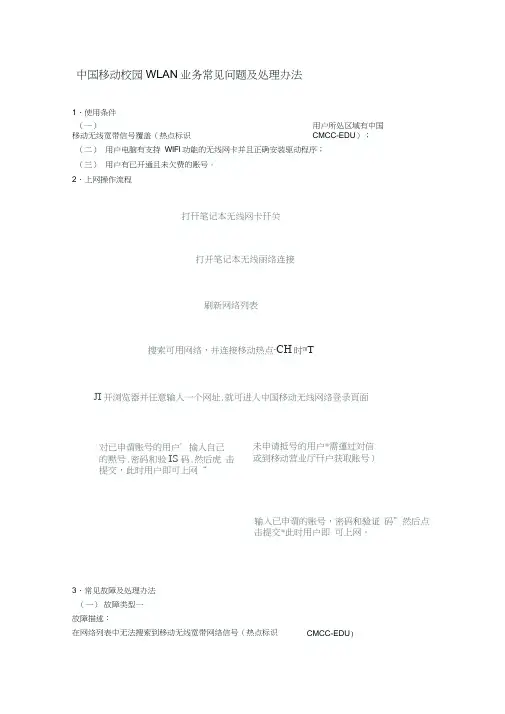
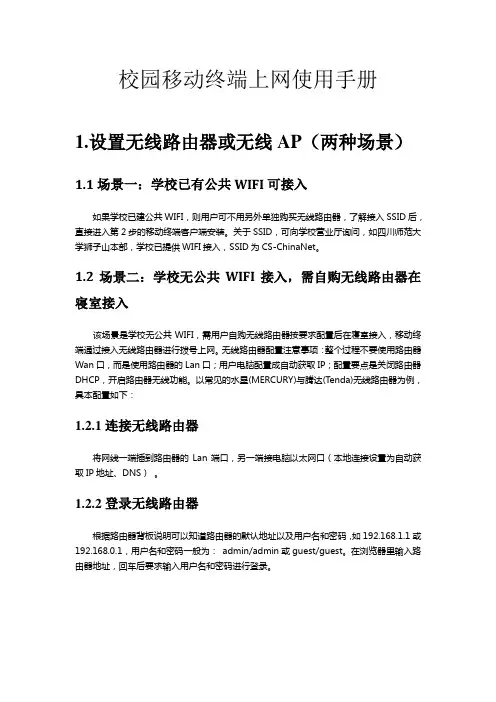
校园移动终端上网使用手册1.设置无线路由器或无线AP(两种场景)1.1场景一:学校已有公共WIFI可接入如果学校已建公共WIFI,则用户可不用另外单独购买无线路由器,了解接入SSID后,直接进入第2步的移动终端客户端安装。
关于SSID,可向学校营业厅询问,如四川师范大学狮子山本部,学校已提供WIFI接入,SSID为CS-ChinaNet。
1.2场景二:学校无公共WIFI接入,需自购无线路由器在寝室接入该场景是学校无公共WIFI,需用户自购无线路由器按要求配置后在寝室接入,移动终端通过接入无线路由器进行拨号上网。
无线路由器配置注意事项:整个过程不要使用路由器Wan口,而是使用路由器的Lan口;用户电脑配置成自动获取IP;配置要点是关闭路由器DHCP,开启路由器无线功能。
以常见的水星(MERCURY)与腾达(Tenda)无线路由器为例,具本配置如下:1.2.1连接无线路由器将网线一端插到路由器的Lan端口,另一端接电脑以太网口(本地连接设置为自动获取IP地址、DNS)。
1.2.2登录无线路由器根据路由器背板说明可以知道路由器的默认地址以及用户名和密码,如192.168.1.1或192.168.0.1,用户名和密码一般为:admin/admin或guest/guest。
在浏览器里输入路由器地址,回车后要求输入用户名和密码进行登录。
※如果输入路由器后面的地址后进入不了路由设置界面,可能是该路由器已经配置了关闭DHCP功能。
如果未配置可通过以下几种方法解决:A.重启电脑或更改浏览器尝试B.将电脑的IP地址手动配置成192.168.0.X(路由地址为192.168.0.1)或192.168.1.X(路由地址为192.168.1.1),然后再重新进入---(X为2-254之间的任意数) C.恢复路由器出厂设置(长按路由器背后的Reset键,10秒后拨掉路由器电源线再重新连接) 注:如果路由器背面的Reset是一个小孔,不能直接用手按,可用牙签或笔头等工具长按。
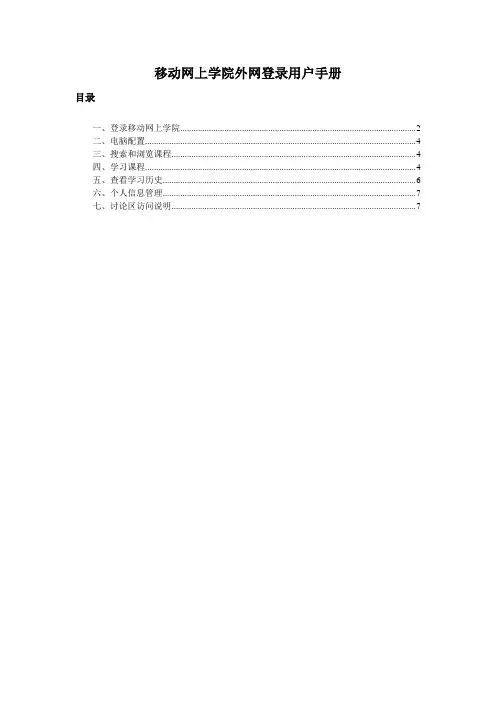
移动网上学院外网登录用户手册目录一、登录移动网上学院 (2)二、电脑配置 (4)三、搜索和浏览课程 (4)四、学习课程 (4)五、查看学习历史 (6)六、个人信息管理 (7)七、讨论区访问说明 (7)一、登录移动网上学院1.移动网上学院外网登录网址为:https://,在浏览器中输入该网址后将进入移动网上学院静态密码登录页面,如图1所示。
图1 移动网上学院VPN静态密码登录页面在上述页面中输入移动网上用户名和静态密码(用户名为8位员工编号,静态密码与OA登录方式密码相同,初始密码:welcome)2.上述操作完成后,将进入移动网上学院动态密码登录页面(如图2所示),同时系统将自动向您的手机发送VPN动态密码(请确保移动网上学院记录的手机号与您现在使用的手机号码一致)。
图2 移动网上学院VPN动态密码登录页面在上述页面中输入移动网上用户名和动态密码(用户名为8位员工编号,动态密码为系统自动向您手机发送的随即密码,15分钟内使用有效)3.上述操作完成后,将进入ilearning欢迎页面,如图3所示。
图3 移动网上学院ilearning欢迎页面在上述页面中,点击链接中的ilearning,即可进入移动网上学院主页地图,如图4所示。
点击地图中的天津,即可进入天津站点进行学习,如图5所示。
图4 移动网上学院主页地图图5 移动网上学院天津站点页面二、电脑配置如果执行上述操作未能登陆页面,请尝试配置host,步骤如下:1.找到host文件,一般host文件位于C:\WINDOWS\system32\drivers\etc目录下;2.以记事本方式打开host文件,对host文件进行编辑,在空白处加入下列配置语句:10.1.48.82 learnapp.hq.cmcc10.1.48.83 media.hq.cmcc10.1.48.81 learnrpt.hq.cmcc3.保存host文件三、搜索和浏览课程平台提供两种方法供学员查找课程。
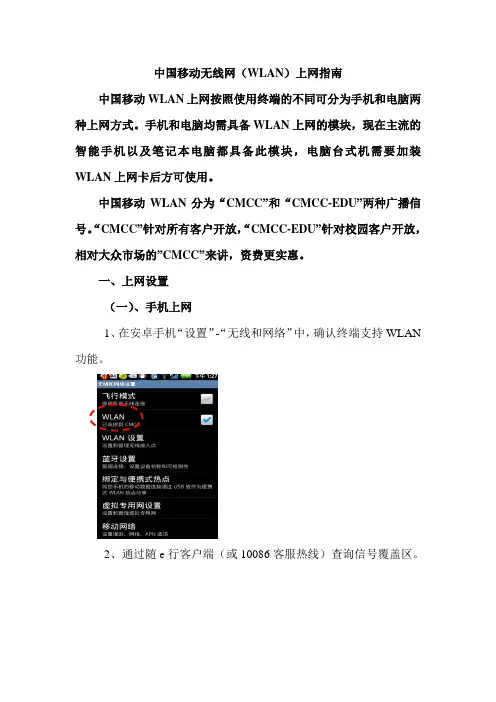
中国移动无线网(WLAN)上网指南中国移动WLAN上网按照使用终端的不同可分为手机和电脑两种上网方式。
手机和电脑均需具备WLAN上网的模块,现在主流的智能手机以及笔记本电脑都具备此模块,电脑台式机需要加装WLAN上网卡后方可使用。
中国移动WLAN分为“CMCC”和“CMCC-EDU”两种广播信号。
“CMCC”针对所有客户开放,“CMCC-EDU”针对校园客户开放,相对大众市场的”CMCC”来讲,资费更实惠。
一、上网设置(一)、手机上网1、在安卓手机“设置”-“无线和网络”中,确认终端支持WLAN 功能。
2、通过随e行客户端(或10086客服热线)查询信号覆盖区。
3、在信号覆盖区内,打开终端WLAN开关搜索、选择“CMCC-EDU”信号并连接。
4、编辑“KTEDU”到“10086”,根据回复短信提示办理校园包月套餐、开通业务功能、获取登陆密码。
5、使用终端浏览器打开一互联网址(如:/),系统自动弹出登陆界面。
6、输入手机号码和密码,登陆成功后上网计费。
7、点击“下线”按钮停止上网。
【注:iPhone手机需选择“设置”-“Wi-Fi”网络选项并打开WiFi开关,搜索选择“CMCC-EDU”信号并连接。
】(二)、笔记本电脑上网1、在信号覆盖区内,打开笔记本Wi-Fi功能开关搜索、选择“CMCC-EDU”信号并连接。
2、在浏览器中输入一互联网网址,系统自动弹出WLAN登录界面。
后续操作同手机。
【温馨提示】1、编辑短信“HKHD”到“1065860618”,免费查询WLAN随e 行客户端新功能及下载方式。
2、使用中国联通、中国电信手机的用户可以通过淘宝等电商网站购买中国移动WLAN上网卡实现WLAN上网。
二、上网资费(一)、计费方式针对具备中国移动哈尔滨分公司手机号码的客户,可以通过手机号码办理套餐业务并对手机号码进行计费。
(二)、资费标准针对所有首次注册开通WLAN业务的中国移动手机号的客户,均赠送2小时免费的体验时长。
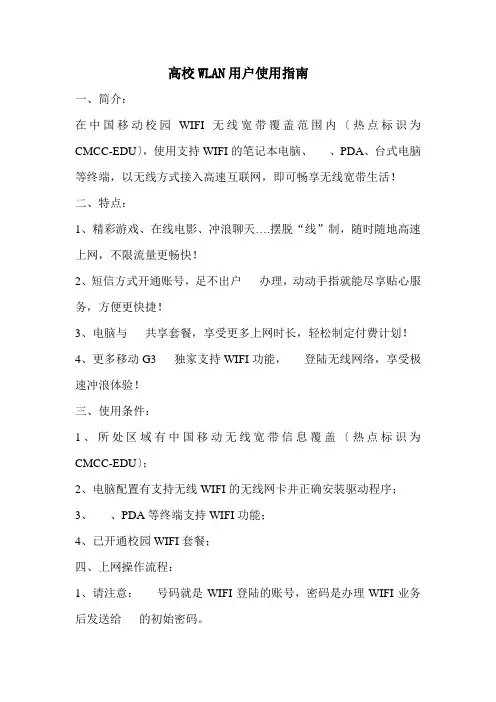
高校WLAN用户使用指南一、简介:在中国移动校园WIFI无线宽带覆盖范围内〔热点标识为CMCC-EDU〕,使用支持WIFI的笔记本电脑、、PDA、台式电脑等终端,以无线方式接入高速互联网,即可畅享无线宽带生活!二、特点:1、精彩游戏、在线电影、冲浪聊天….摆脱“线”制,随时随地高速上网,不限流量更畅快!2、短信方式开通账号,足不出户办理,动动手指就能尽享贴心服务,方便更快捷!3、电脑与共享套餐,享受更多上网时长,轻松制定付费计划!4、更多移动G3 独家支持WIFI功能,登陆无线网络,享受极速冲浪体验!三、使用条件:1、所处区域有中国移动无线宽带信息覆盖〔热点标识为CMCC-EDU〕;2、电脑配置有支持无线WIFI的无线网卡并正确安装驱动程序;3、、PDA等终端支持WIFI功能;4、已开通校园WIFI套餐;四、上网操作流程:1、请注意:号码就是WIFI登陆的账号,密码是办理WIFI业务后发送给的初始密码。
2、确认是否具备上网功能〔在“网络连接”或“管理网络连接”查看是否有无线网络连接〕,如果没有需添加外置无线网卡。
如无法确认请咨询校园营业厅或校园无线网络维护人员。
3、打开无线网卡硬件及软件开关。
4、双击“网上邻居”→“查看网络连接”→右键单击“无线网络连接”→“属性”→“Internet协议〔TCP/IP〕”→“属性”,选择自动获取IP地址和DNS服务器地址〔如找不到无线网络连接状态,请你确认已经正确安装无线网卡驱动程序〕5、双击“网上邻居”→“查看网络连接”→右键单击“无线网络连接”→“查看可用的无线网络连接”,选择CMCC-EDU的网络并连接。
6、当网络正确连接后,打开任意网页,页面会自动跳转到认证界面,输入你的账号和密码,开始畅游校园无线宽带。
〔温馨提示:登陆后请不要关闭登陆界面网页,防止掉线〕五、常见故障及处理方法:1、故障描述:无法搜索到CMCC-EDU无线信号或任何无线信号。
处理方法:步骤一:请确认笔记本电脑无线网卡硬件及软件开关是否开启。
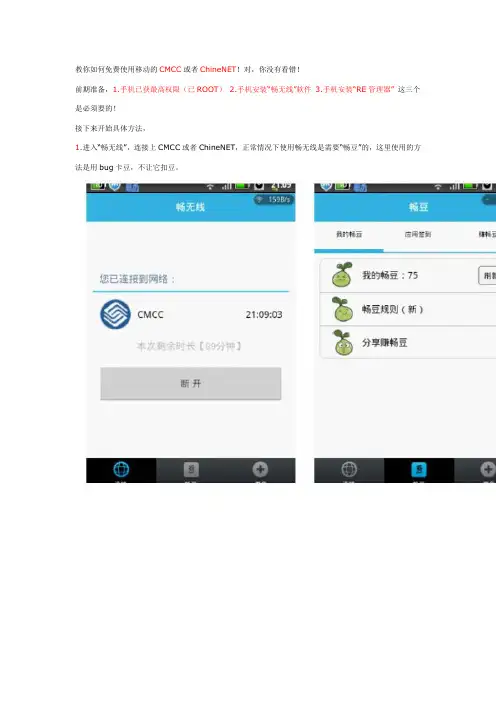
教你如何免费使用移动的CMCC或者ChineNET!对,你没有看错!
前期准备,1.手机已获最高权限(已ROOT)2.手机安装“畅无线”软件3.手机安装“RE管理器”这三个是必须要的!
接下来开始具体方法,
1.进入“畅无线”,连接上CMCC或者ChineNET,正常情况下使用畅无线是需要“畅豆”的,这里使用的方法是用bug卡豆,不让它扣豆。
2.将畅无线后台运行,进入“RE管理器”,要改权限的文件是data/data/com.wlanplus.chang/database下面的chang.db用re管理器找到文件要做的是把四个勾都取消。
3.回到畅无线,点击“断开”,然后它会卡在那儿,然后的然后,就开始上网了,不会扣豆,完全忽视它的存在
4.这个是为了长期使用,不是一次性的东西,所以当你不用了以后,再把文件的权限的四个勾勾上!否则下次无法启动畅无线!以后使用重复上边的就可以了!
PS:只限CMCC还有ChineNET,CMCC-EDU只支持上海的高校,我在辽工大亲测成功,现在就博雅楼有CMCC 的信号,一共测试一个半小时,无问题!这个方法给手机流量不多的亲们送去点福利!。
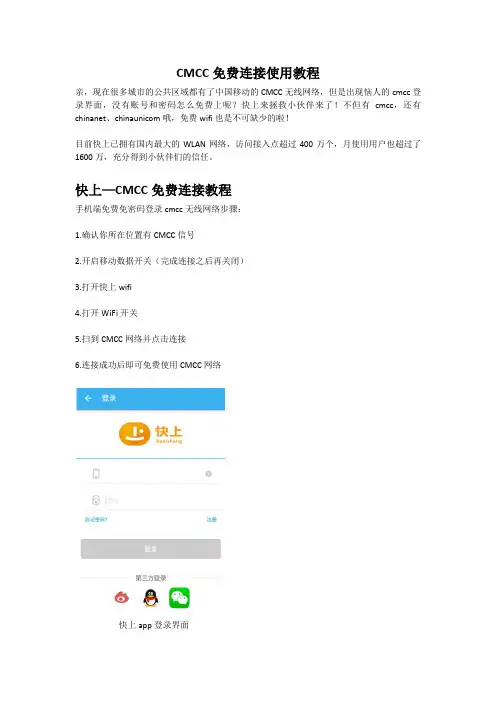
CMCC免费连接使用教程
亲,现在很多城市的公共区域都有了中国移动的CMCC无线网络,但是出现恼人的cmcc登录界面,没有账号和密码怎么免费上呢?快上来拯救小伙伴来了!不但有cmcc,还有chinanet、chinaunicom哦,免费wifi也是不可缺少的啦!
目前快上已拥有国内最大的WLAN网络,访问接入点超过400万个,月使用用户也超过了1600万,充分得到小伙伴们的信任。
快上—CMCC免费连接教程
手机端免费免密码登录cmcc无线网络步骤:
1.确认你所在位置有CMCC信号
2.开启移动数据开关(完成连接之后再关闭)
3.打开快上wifi
4.打开WiFi开关
5.扫到CMCC网络并点击连接
6.连接成功后即可免费使用CMCC网络
快上app登录界面
点击cmcc即可免费连接。
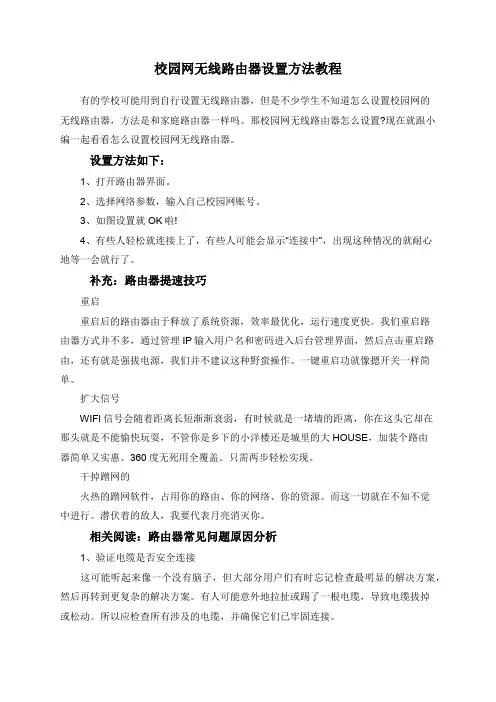
校园网无线路由器设置方法教程有的学校可能用到自行设置无线路由器,但是不少学生不知道怎么设置校园网的无线路由器,方法是和家庭路由器一样吗。
那校园网无线路由器怎么设置?现在就跟小编一起看看怎么设置校园网无线路由器。
设置方法如下:1、打开路由器界面。
2、选择网络参数,输入自己校园网账号。
3、如图设置就OK啦!4、有些人轻松就连接上了,有些人可能会显示“连接中”,出现这种情况的就耐心地等一会就行了。
补充:路由器提速技巧重启重启后的路由器由于释放了系统资源,效率最优化,运行速度更快。
我们重启路由器方式并不多,通过管理IP输入用户名和密码进入后台管理界面,然后点击重启路由,还有就是强拔电源,我们并不建议这种野蛮操作。
一键重启功就像摁开关一样简单。
扩大信号WIFI信号会随着距离长短渐渐衰弱,有时候就是一堵墙的距离,你在这头它却在那头就是不能愉快玩耍,不管你是乡下的小洋楼还是城里的大HOUSE,加装个路由器简单又实惠。
360度无死用全覆盖。
只需两步轻松实现。
干掉蹭网的火热的蹭网软件,占用你的路由、你的网络、你的资源。
而这一切就在不知不觉中进行。
潜伏着的敌人,我要代表月亮消灭你。
相关阅读:路由器常见问题原因分析1、验证电缆是否安全连接这可能听起来像一个没有脑子,但大部分用户们有时忘记检查最明显的解决方案,然后再转到更复杂的解决方案。
有人可能意外地拉扯或踢了一根电缆,导致电缆拔掉或松动。
所以应检查所有涉及的电缆,并确保它们已牢固连接。
2、检查过热像任何其他电子设备一样,路由器可能会成为过热的牺牲品。
这种过热可能会损坏路由器,或者使其不稳定。
检查路由器的温度,看看它是多么热。
如果过热的话,请确保气流充足。
3、路由器摆放位置很重要如果你无法使用Wi-Fi,则需要尝试重新摆放路由器。
应确保没有阻塞无线信号,特别是可能干扰的金属物体或设备,如微波炉和无线电话等。
还应确保路由器的天线位于垂直方向而不是水平位置,因为垂直天线将提供最大的覆盖区域。
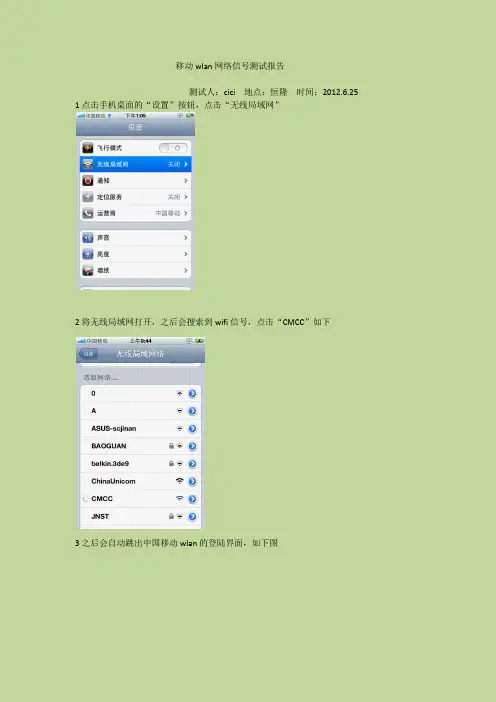
移动wlan网络信号测试报告
测试人:cici 地点:恒隆时间:2012.6.25 1点击手机桌面的“设置”按钮,点击“无线局域网”
2将无线局域网打开,之后会搜索到wifi信号,点击“CMCC”如下
3之后会自动跳出中国移动wlan的登陆界面,如下图
4输入自己的账号密码,(如果点击“选择自动登录服务”则会在以后打开无线局域网的时候,手机会自动连接CMCC网络)
5点击“登录”后会跳出如下界面,向下拖动后会有两个选项:“选择自动登录”和“不选择”,如果用户点击“选择自动登录”则会在选择的有效期内使用此终端再次登录中国移动wlan时,无需输入用户名和密码即可完成自动登录,如果用户点击“不选择”则会每次登录都输入用户名和密码。
6点击“选择自动登录”或“不选择”后,会跳出如下画面(时间较短)则中国移动wlan 则登录成功,用户即可自行上网
7如果用户想断开此网络,则可在如下页面中点击CMCC信号右侧的小箭头
8点击之后选择页面上方的“忽略此网络”再选择“忽略”则可取消此网络的连接
用户体验:在CMCC信号连接过程中,在能搜到网络的情况下,一般都比较容易连接成功,再一点就是如果选择自动登录的用户,如果想换其他账号用的话,只能使用原来登录账号的本机发送短信“0”到10086222取消自动登录,则其他账号才可以登录,建议如果有两个或两个以上账号的用户,不要选择自动登录,选择“不选择”较为方便。
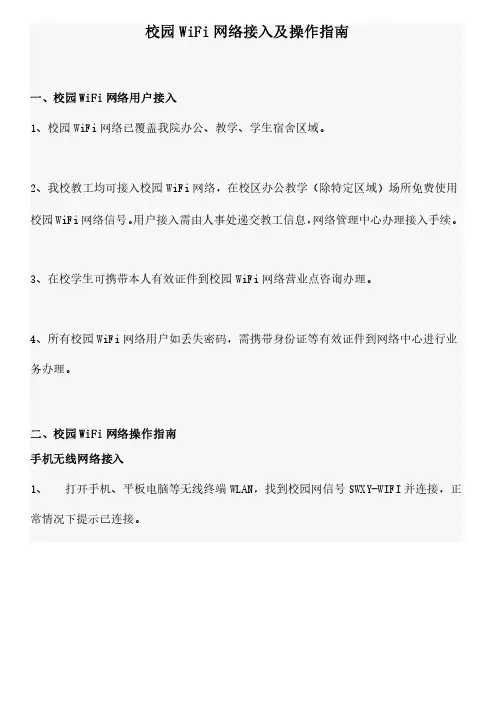
校园WiFi网络接入及操作指南一、校园WiFi网络用户接入1、校园WiFi网络已覆盖我院办公、教学、学生宿舍区域。
2、我校教工均可接入校园WiFi网络,在校区办公教学(除特定区域)场所免费使用校园WiFi网络信号。
用户接入需由人事处递交教工信息,网络管理中心办理接入手续。
3、在校学生可携带本人有效证件到校园WiFi网络营业点咨询办理。
4、所有校园WiFi网络用户如丢失密码,需携带身份证等有效证件到网络中心进行业务办理。
二、校园WiFi网络操作指南手机无线网络接入,找到校园网信号SWXY-WIFI并连接,正1、打开手机、平板电脑等无线终端WLANWLAN,找到校园网信号常情况下提示已连接。
2、 打开浏览器,点击任意网页,会自动跳转到校园网登陆页面;部分手机wlan 连接后会自动弹出登陆页面。
接后会自动弹出登陆页面。
3、 在登录页面输入用户名和密码,点击“登录”,正常情况下跳转的登陆成功页面;部分手机会直接跳转到主页或要访问的网页,点击“后退”键可以返回到登陆成功页面。
功页面。
4、校园WiFi 默认默认 “启用无感知认证”,下次wifi 连接后自动登陆。
连接后自动登陆。
5、在登录成功页面,也可以点击下方自助服务链接后面的小箭头打开自助服务页面,进行修改密码等操作。
进行修改密码等操作。
、关闭登陆页面,手机可以正常上网。
6、关闭登陆页面,手机可以正常上网。
笔记本电脑校园WiFi 网络接入1、先连接校园无线网,打开校园网上网认证网页:、先连接校园无线网,打开校园网上网认证网页:((若网址被浏览器拦截,请点击忽略并继续访问略并继续访问));2、检查电脑无线网卡连接属性、检查电脑无线网卡连接属性-TCP/IPv4-TCP/IPv4-TCP/IPv4,里面,里面IP 地址和DNS 均为自动获取;均为自动获取;3、输入用户名和密码,正常情况下登陆成功,可以正常上网。
、输入用户名和密码,正常情况下登陆成功,可以正常上网。
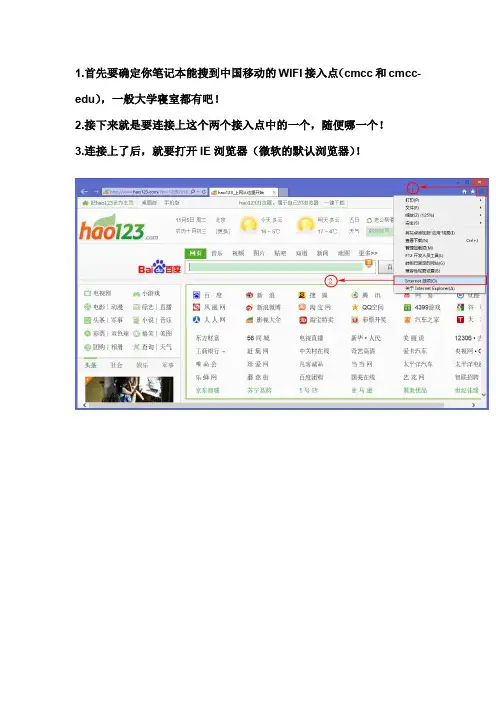
1.首先要确定你笔记本能搜到中国移动的WIFI接入点(cmcc和cmcc-edu),一般大学寝室都有吧!
2.接下来就是要连接上这个两个接入点中的一个,随便哪一个!
3.连接上了后,就要打开IE浏览器(微软的默认浏览器)!
4.这个时候基本上就能打开网页了,但是基本上所有的软件都不能联网,这该怎么办???
5.不用担心,有些软件是带有这个代理功能的,比如:QQ,QQ音乐.....
6.如果你想用的软件里面没有这个代理设置,那对不起了,那就不行了!!!
7.如果你想回归到拨号上网的队伍中来,其实什么都可以不用改,断开无线接入点,直接拨号上网就行了。
要是确实有心里作用,觉得会拖慢自己的网速,那你就把这些软件的设置都改成“不使用代理”就行了!!!。
中国移动WLAN使用方法一、首先要确认笔记本有无线网卡并打开,周围有中国移动无线覆盖(包扩CMCC和CMCC-EDU,山东省内热点查看网址/wlansearch/)二、如下图链接CMCC(CMCC-EDU)XP系统:单击桌面右下角无线连接图标(红框内)然后出现无线搜索框,连接CMCC(CMCC-EDU)WIN 7系统:单击桌面右下角无线连接图标(红框内)然后选择连接CMCC(CMCC-EDU)三、连接CMCC(CMCC-EDU)后,打开浏览器,随便打开一个网页,便会出现登陆界面,是由于网络连接原因,可能没有及时显示登录页面,重新刷新几遍就可以了,登陆界面可能会略有不同,但是都大同小异。
四、输入用户名和密码,“登陆”,出现如下计时页面。
该计时页面不可关,不上网时,点击下线,会有提示下线成功,如果网页不小心关掉或者没有响应,会在半个小时后自动下线。
单击用户自服务可以进行静态更改密码五、更改密码1、若忘记密码,用上网卡编辑短信CZWLANMM 发送到10086,系统会随机生成6位数密码发送到手机上。
2、修改用户密码A、编辑短信XGWLANMM 空格原密码空格新密码发送到10086,系统会回复短信提示修改成功B、网页静态修改密码单击上图中的用户自服务,出现如下网页选择“静态密码修改”,出现如下网页,修改密码即可。
特别提醒:此账号为山东专用,完全支持CMCC、CMCC-EDU!个别学校垄断WLAN业务,要去学校添加白名单,导致有些学校要用本校营业厅办的业务才可用!现在已经确定的学校有:青岛科技大学、青岛大学(经测试潍坊地区高校均可正常使用) 计时网页不可关闭,不上网时点击“下线”按钮下线,若不留意关闭网页,则系统会在不断网后半个小时自动下线。
套餐计时:不满半小时按半小时计,满半小时不满一小时按一小时计。
上网卡号查询:一、打开移动山东网上营业厅(具体网页为/newecare/common/index.jsp?menuID=null&phone=&rand二、把网页往下拖,在中间偏下找“个人信息管理”选择“更多”在完整的个人信息管理中选择上网卡号查询输入SIM卡上的16位卡号和所属的地区,单机查询,则出现上网的手机号。
上海移动WLAN SIM认证系统配置使用说明(适用iPhone、android、Symbian平台)中国移动通信集团上海有限公司2011/91.iPhone手机使用SIM认证(一)、iPhone手机首次使用SIM认证,必须先安装“中国移动WLAN SIM认证证书”。
该证书安装步骤如下:步骤1:确保手机能够正常上网。
步骤2:访问上海移动门户网站()步骤3:在“WiFi专区”中找到iPhone的“中国移动WLAN SIM 认证证书”。
步骤4:点击证书下载链接,系统会出现证书安装界面步骤5:点击安装后,会弹出确认窗口。
步骤6:选择“现在安装”,进行证书的安装。
7:安装完成后,点击“完成”结束安装。
步骤(二)、iPhone手机使用SIM认证的步骤如下:步骤1:进入“设置”的“无线局域网”,打开Wi-Fi开关。
步骤2:等待系统搜索到带锁标识的CMCC-EDU。
步骤3:点击CMCC-EDU,开始与网络侧进行EAP-SIM认证。
步骤4:等待手机状态栏出现WiFi标识并且CMCC-EDU前被勾选,认证结束。
(三)、手机打开CMCC-EDU自动加入功能的操作步骤如下:步骤1:点击CMCC-EDU的箭头,进入CMCC-EDU属性界面。
步骤2:在CMCC-EDU的属性界面中打开“自动加入”的开关。
在周围的环境中如果有支持SIM认证的CMCC-EDU网络时,iPhone将能够快速搜索到并自动进行认证关联。
(四)、iPhone手机使用SIM认证下线的步骤如下:步骤1:进入系统“无线局域网络”设置。
步骤2:将“无线局域”关闭。
系统自动完成下线。
2.Android手机使用SIM认证(一)、android手机首次使用SIM认证,必须先配置“中国移动WLAN SIM认证网络”,步骤如下:步骤1:按手机菜单键,在菜单中点击“系统设置”。
步骤2:出现设置列表,在列表中点击“Wi-Fi”。
步骤3:出现Wi-Fi设置窗口,打开“Wi-Fi”开关。
中国移动无线校园网使用方法(更新中…)
1、需要将网络IP地址获取方式修改为“自动获取”,这也是学校绝
大部分办公电脑目前使用的IP地址获取方式。
2、打开电脑浏览器,选取任意网址打开,不同浏览器提示不同,
常见的信息为IE浏览器提示“此站点不安全”,火狐浏览器提示“您必须登录此网络才能访问”等。
操作方法为IE浏览器点击“转到起始页”,可能需要点击多次。
火狐浏览器为:
后续操作为点击打开登录页面:
其它浏览器提示信息在后续版本中继续补充。
3、正常情况下将弹出上网实名认证界面。
首次登录请输入教工号作为用户名,教工号后6位为初始密码。
4、登录成功后首次登录的用户请即时修改密码,修改密码的方式
为在登录成功页面最下方点击“自动修改密码网址:http://10.10.10.0.3:8080/selfservice”。
在自助服务页面输入用户名、密码和验证码后即可进行自助密码修改。
在自助页面下点击修改密码选项。
输入原密码和两次新密码确认后,将提示密码修改成功。
确定后返回自动页面,打开新的网页继续浏览互联网或进行其它网络访问应用。
安全提示:
1、在登录页面有记住密码和自动连接两个复选按钮。
选取后下次
登录时将自动完成登录操作。
此操作虽然可以实现上网登录操作自动完成,但具有一定的安全隐患。
请各位教职工根据自己的上网环境谨慎决定是否需要进行自动登录操作。
中国移动“随e行”校园WLAN业务介绍校园WLAN业务是中国移动面向校园区域(目前主要面向高等院校)用户推出的无线上网服务,高校客户可通过笔记本电脑、手机等支持WLAN功能的终端,在中国移动WLAN网络高校覆盖区域内通过接入CMCC-EDU 热点使用无线互联网服务。
校园WLAN业务仅限在校学生、教职员工等高校范围内的中国移动用户使用,用户开通校园WLAN业务后接入本省CMCC-EDU热点上网时可享受高校优惠资费套餐。
中国移动“随e行”校园WLAN业务使用方法1.(一)业务开通:在中国移动CMCC-EDU热点覆盖校园区域内的中国移动手机用户,可凭本人有效证件在营业厅办理校园WLAN业务开通。
开通成功后可获得高校用户登录静态密码(用户名为客户登记的中国移动手机号码)。
具体开通流程可拨打当地10086客服咨询。
校园WLAN业务不提供漫游功能,即高校用户只能在本省开通并使用校园WLAN业务。
高校用户若使用CMCC热点接入WLAN无线网络需重新开通,具体开通方式参见"随e行"WLAN业务使用说明(http://221.176.1.140/html/serviceInfo.html),或拨打当地10086客服咨询。
2.(二)资费订购及套餐开通:目前中国移动校园WLAN业务提供按月包时长资费套餐:目前中国移动WLAN业务资费方式分为标准资费、按月包时长套餐资费两种方式。
具体说明如下:1. 标准资费:按照时长计费,标准资费为0.02元/分钟,不足一分钟按一分钟计;每自然月限40GB流量,超出流量后当月暂停WLAN业务功能。
开通方式:1)短信方式:用户发送KTGXWLAN至10086,即可开通标准资费,密码以短信形式下发至用户;如用户发送KTGXWLAN至10086,则开通0.02元/分钟的标准资费。
2)营业厅方式:用户持有效身份证到当地营业厅进行办理。
2. 按月包时长套餐资费:1.说明:1.此套餐仅限于用户接入CMCC-EDU热点使用;2.当月WLAN费用超过500元后,按500元计费;3.当月WLAN流量达到40GB后,当月暂停WLAN业务功能;4.通过CMCC热点接入WLAN网络的用户,资费按普通用户资费0.05元/分钟计算,不能享受高校优惠套餐。
校园网无线上网用户使用指南一、连接无线网络1.打开移动设备的无线网络功能,可用的无线网络列表。
2.选择校园网提供的无线网络,如校园网、学校名称等。
3.输入相应的无线网络密码(如果有),连接无线网络。
二、使用账号登录1.打开浏览器,输入任意网址,系统会自动跳转至登录页面。
2.输入校园网账号和密码进行登录。
3.登录成功后,即可开始使用校园网。
三、规范使用行为1.遵守校规校纪,不在校园网上发布违法信息或不良内容。
3.不私自更改、删除或破坏校园网系统设置。
4.不利用校园网进行个人商业活动,避免给网络环境带来风险。
四、保护个人信息1.不随便公布个人信息,比如账号、密码等,以防个人信息被他人利用。
2.定期更改校园网密码,以提高账号安全性。
3.注意防范网络钓鱼等网络诈骗行为,切勿轻易相信陌生人的请求。
五、注意上网时间1.合理安排上网时间,避免过度依赖网络而影响学习和生活。
2.注意控制在线游戏时间,避免沉迷网络而忽视学业。
六、使用网络服务平台1.利用校园网在线图书馆、教务系统等学术服务平台,获取学习资源。
2.参与学校的在线教育平台,拓展学习领域。
3.积极参与学校的在线交流平台,与同学和老师进行学术和社交交流。
七、合理使用网络资源1.制定好个人上网计划,合理安排上网时间,以提高学习和工作效率。
2.多使用官方推荐的学术引擎,获取准确、专业的学术信息。
3.利用网络资源进行自主学习,提高个人技能和综合素质。
八、网络安全和维护1.定期检查移动设备的安全设置和更新操作系统,及时安装最新的安全补丁。
2.安装杀毒软件和防火墙,定期进行杀毒和系统维护。
校园网无线上网用户使用指南主要是为了规范学生的网络使用行为,保护个人信息的安全和满足学习和生活的需求。
通过上述指南,我们可以更好地利用校园网的无线网络资源,提高学习效果和生活质量。
同时,也要关注网络安全问题,保持对网络环境的良好维护,为自己和他人共创一个良好的网络学习环境。
加强校园网的管理与建设,共同推进信息化校园的发展。
CMCC-EDU网络连接测试报告
测试人:cici 地点:山大时间:2012.6.27 1点击手机桌面的“设置”按钮,点击“无线局域网”
2将无线局域网打开,之后会搜索到wifi信号,点击“CMCC-EDU”如下
3之后会自动跳出中国移动cmcc-edu的登陆界面,如下图
候,手机会自动连接搜索到的CMCC-EDU网络)
5点击“登录”后会跳出如下界面,向下拖动后会有两个选项:“选择自动登录”和“不选择”,如果用户点击“选择自动登录”则会在选择的有效期内使用此终端再次登录中国移动CMCC-EDU时,无需输入用户名和密码即可完成自动登录,如果用户点击“不选择”则会
每次登录都输入用户名和密码
6点击“选择自动登录”或“不选择”后,上方会显示无线网络的图标,则网络登录连接成功,用户可以自行上网。
7如果用户想断开此网络,则可在如下页面中点击CMCC-EDU 信号右方的小箭头,点击之后选择页面上方的“忽略此网络”再选择“忽略”则可取消此网络的连接,如下。